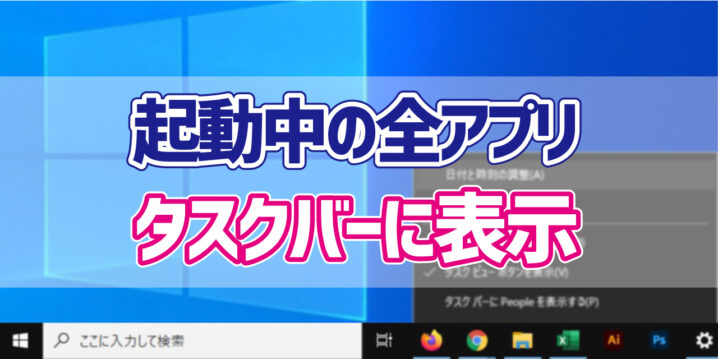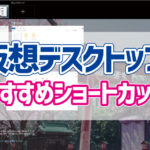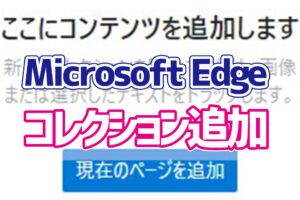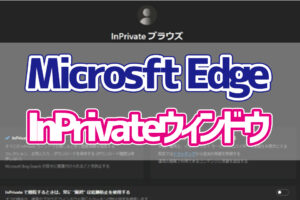自宅での作業をするときに、仮想デスクトップはタスク別にデスクトップを分けて使えるのでとても便利です。
【関連記事】
そんな仮想デスクトップを使用しているときに、使用中のはずのアプリがタスクバーに表示されていないと思ったことはありませんか?
Windows10の初期設定状態では、現在使用中のデスクトップで起動しているアプリのみがタスクバーに表示されるようになっています。
今回は、この設定をすべてのデスクトップで起動しているアプリすべてを表示させるように変更する方法を紹介します。
起動中のアプリすべてをタスクバー表示する方法
1.設定を開き、「システム」をクリックします。
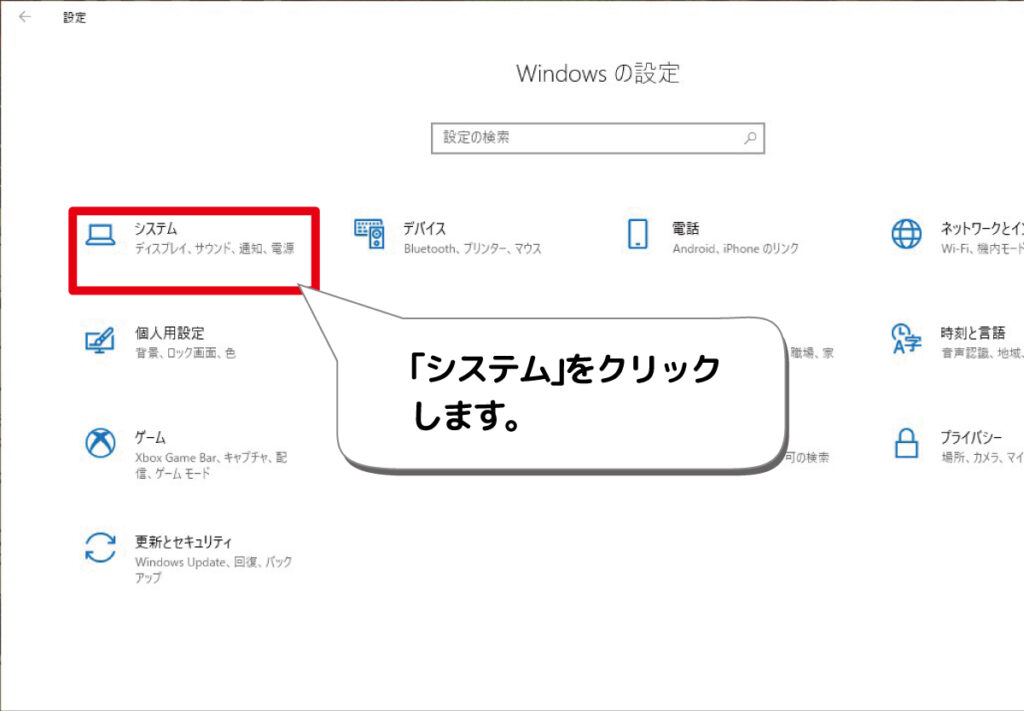
2.「マルチタスク」をクリックします。
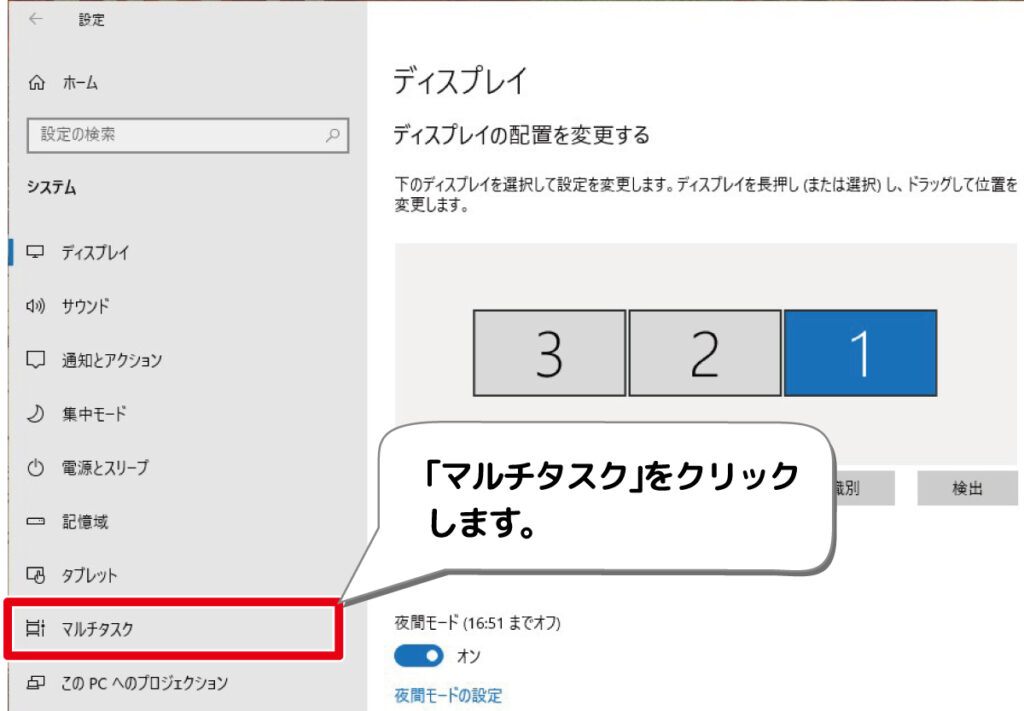
3.仮想デスクトップの項目の”タスクバーに次の場所で開いているウィンドウを表示する”の項目を「すべてのデスクトップ」に変更します。
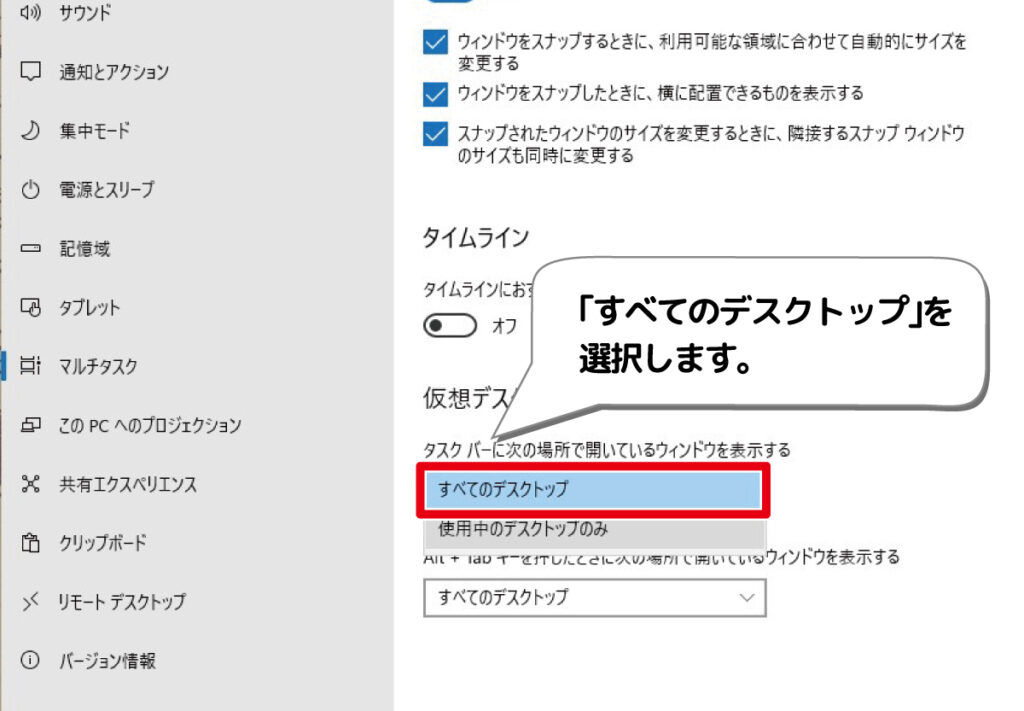
この設定をしておくと、起動中のすべてのアプリがタスクバーに表示されるようになります。
そのため、ショートカットを使用しなくてもタスクバーから目的のアプリへをすぐに移動することができるようになるので、とても便利ですよ。